Questions courantes sur l'application VIGI
- Appuyez sur le bouton + en haut à droite et scannez le code QR sur votre appareil photo. Vous pouvez trouver le code QR imprimé sur l'étiquette du produit de votre appareil photo.
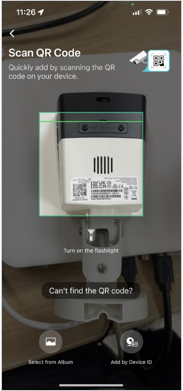
- Suivez les instructions de l'application et définissez un mot de passe pour activer l'appareil.
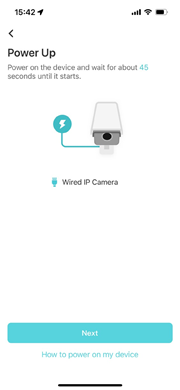
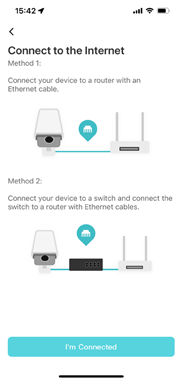
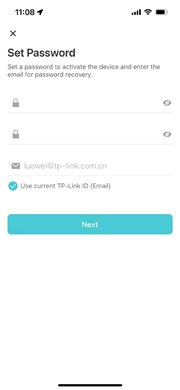
- Définissez le fuseau horaire et donnez un nom à votre appareil.
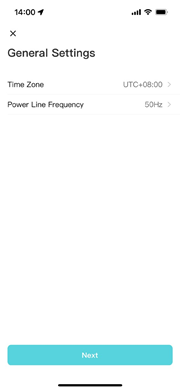
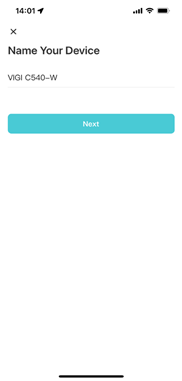
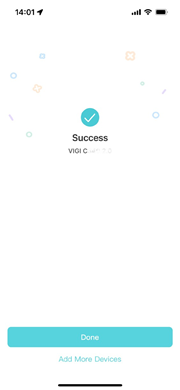
- Appuyez sur Terminé pour terminer la configuration et vous pouvez maintenant afficher et gérer la caméra.

Gérez facilement les appareils avec l'application TP-Link VIGI
Après avoir ajouté des caméras à l'application VIGI, sur la page Live View, vous pouvez garder un œil sur ce qui est important pour vous en temps réel depuis n'importe où avec l'application VIGI.
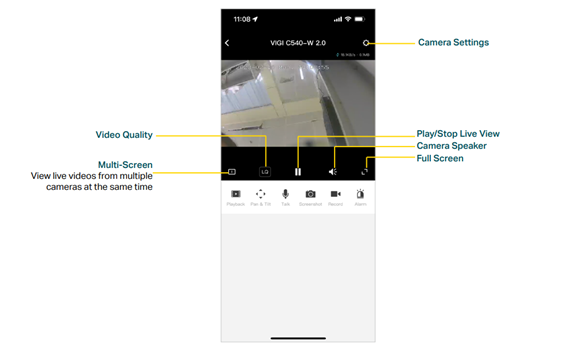
Vous pouvez régler l'affichage de la vue en direct sur la page Contrôle de l'appareil. Vous pouvez appuyer sur Plus de paramètres sur la page Mes appareils ou appuyer sur l'icône d'engrenage sur la page Affichage en direct pour accéder à la page Paramètres de l'appareil. Sur la page Contrôle de l'appareil, vous pouvez modifier les paramètres de votre appareil photo pour répondre à divers besoins.



Suivez les instructions de l'application pour configurer les paramètres. Vous pouvez activer HLC, définir l'état des LED, modifier la direction de la vidéo, configurer WDR, désactiver le microphone ou régler le volume du microphone (pour certaines caméras), régler le volume du haut-parleur/de l'alarme (pour certaines caméras), régler la vision nocturne et la luminosité de la lumière. (pour certaines caméras).



Recevez des notifications instantanées
Sur l'application VIGI, activez la détection de mouvement, définissez des zones d'activité personnalisées, définissez des limites, etc. Ensuite, vous pouvez recevoir des notifications instantanées lorsque la caméra détecte un mouvement et recevoir des alertes lorsque quelqu'un franchit des limites, entre dans une zone ou bloque la caméra. Vous pouvez recevoir des alertes instantanées sur votre téléphone plus rapidement que les alertes par e-mail.




Conclusion
L'application VIGI est conçue pour être compatible avec tous les appareils VIGI. Il vous permet de contrôler entièrement vos caméras VIGI et vos NVR VIGI, le tout à partir d'une seule application. Avec une intégration simple des appareils et un service cloud, vous pouvez gérer votre sécurité depuis la paume de votre main à tout moment, sans compter sur un moniteur ou un ordinateur supplémentaire. L'application TP-Link VIGI offre une visibilité en temps réel sur la sécurité de votre entreprise, où que vous soyez.
Est-ce que ce FAQ a été utile ?
Vos commentaires nous aideront à améliorer ce site.










